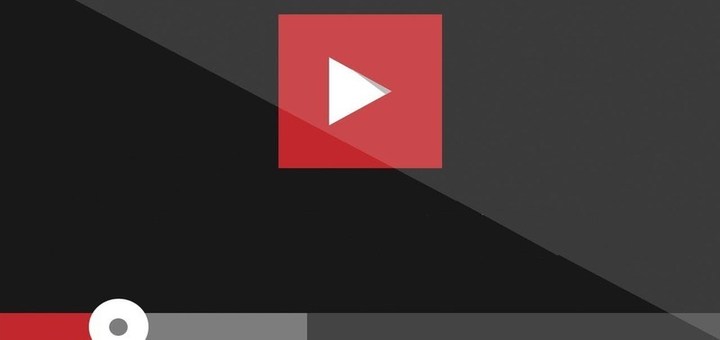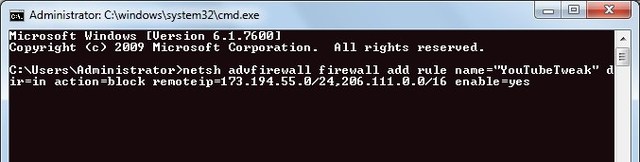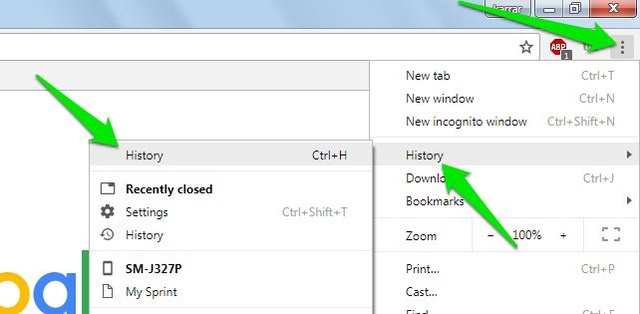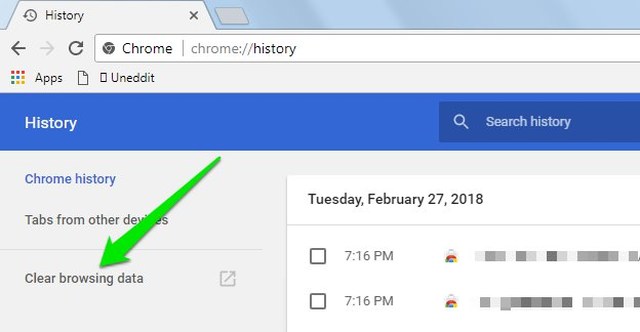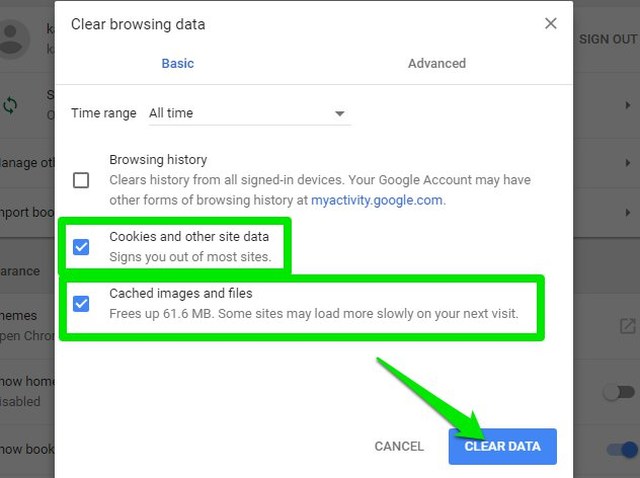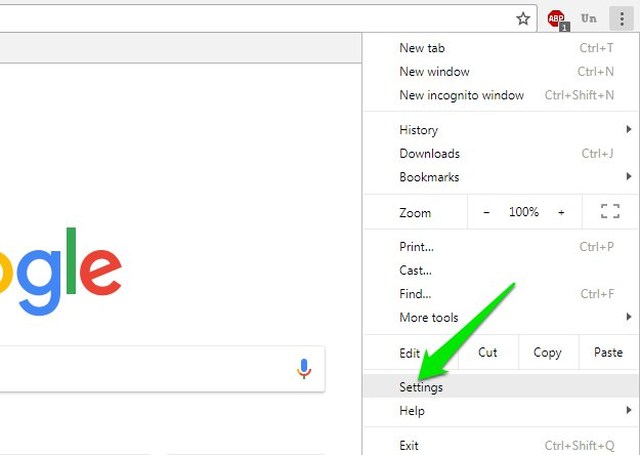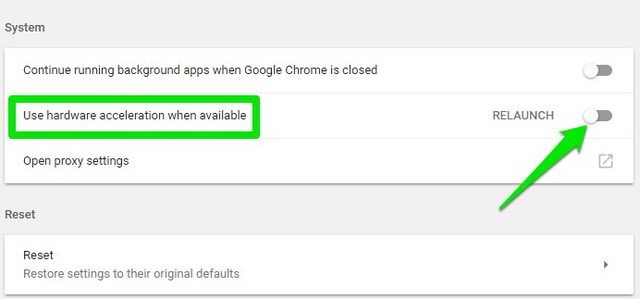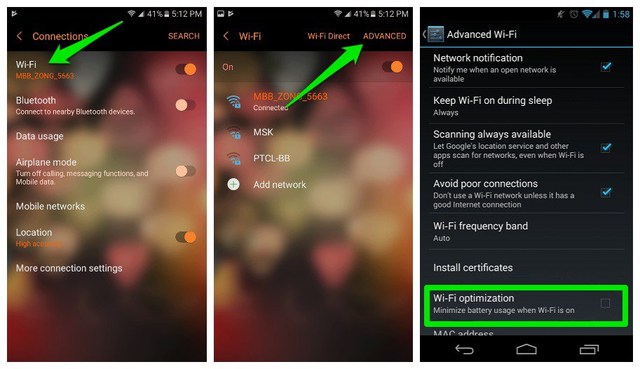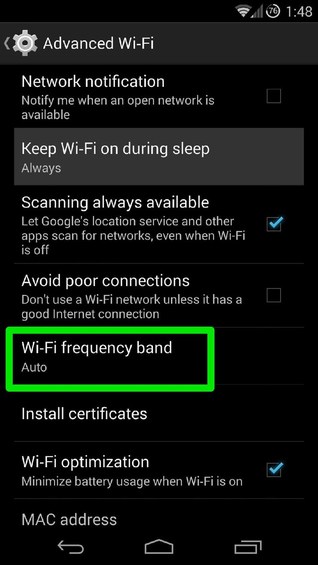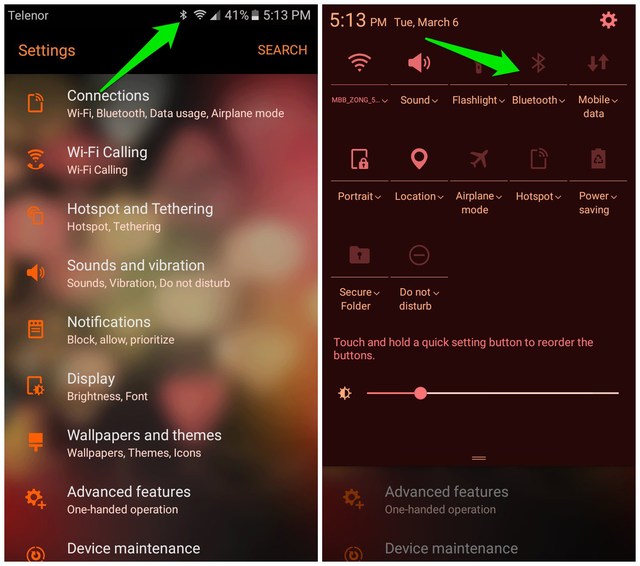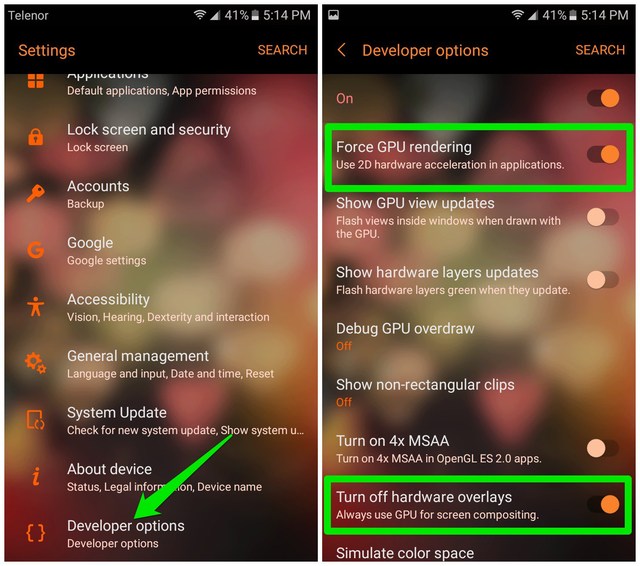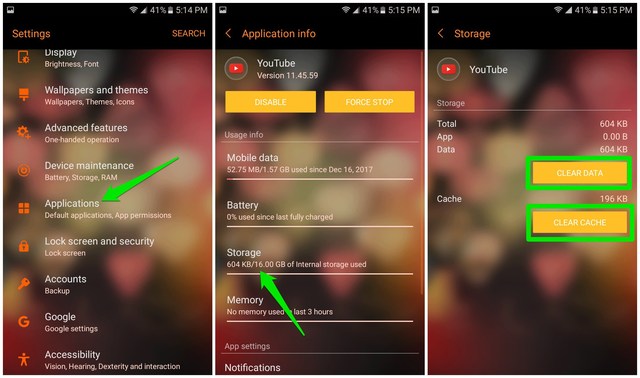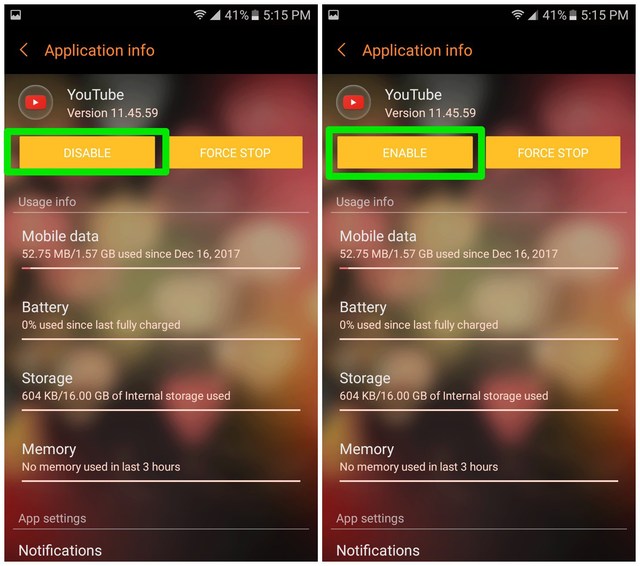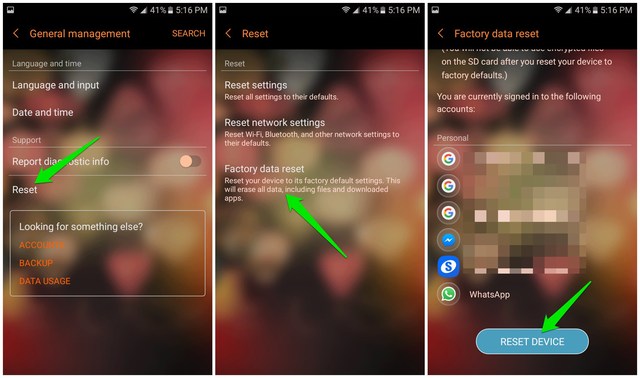Як виправити повільну буферизацію YouTube на ПК та Android
Дуже дратує повільна буферизація YouTube, коли у вас неймовірно швидке підключення до Інтернету. Я знаю, що додаткове навантаження на сервери YouTube може призвести до повільної буферизації, але це дуже рідко. Якщо ви постійно помічаєте, що YouTube працює повільно, то у вас точно є проблема.
Незалежно від того, чи виникають у вас проблеми на робочому столі чи телефоні Android, у мене є для вас кілька порад щодо усунення повільної буферизації YouTube. Давайте подивимося, яка з цих порад допоможе вирішити проблему з повільним YouTube.
Примітка. Не існує магічного трюку, щоб пришвидшити буферизацію YouTube. Для перегляду відео на YouTube потрібна надійна швидкість підключення до Інтернету (принаймні 1 Мбіт/с). Перераховуючи ці поради, я вважаю, що у вас уже є хороше підключення до Інтернету, але ви все ще стикаєтесь із повільною буферизацією YouTube.
Виправте повільну буферизацію YouTube на комп'ютері
На настільному комп’ютері зазвичай проблема з веб-переглядачем призводить до повільної трансляції YouTube. Нижче наведено кілька порад щодо усунення повільної буферизації на робочому столі. Зауважте, що деякі з цих порад також стосуються користувачів Android, тож вам слід ознайомитися з ними, навіть якщо ви зіткнулися з повільною буферизацією лише на своєму телефоні.
1 Заблокуйте CDN для прямого доступу до відео YouTube
Якщо відео YouTube доставляється вам через CDN (Мережа доставки вмісту), то існує ймовірність, що ваш Інтернет-провайдер може гальмувати потокове передавання YouTube. Щоб виправити це, ви можете просто заблокувати IP-адреси, які підключаються до цих CDN, у брандмауері вашого ПК. Нижче наведено два діапазони IP-адрес, які потрібно заблокувати.
173.194.55.0/24 і 206.111.0.0/16
Я збираюся показати вам, як заблокувати ці діапазони IP-адрес у Windows. Ось деякі ресурси для блокування IP-адрес у Mac (прокрутіть униз), Linux і на рівні маршрутизатора. Якщо ви хочете заблокувати ці IP-адреси для всіх підключених пристроїв (включаючи телефон), заблокуйте їх на рівні маршрутизатора.
- У Windows натисніть клавіші Windows+R і введіть «cmd» у діалоговому вікні «Виконати», щоб відкрити командний рядок.
- Тут введіть наведену нижче команду та натисніть enter:
netsh advfirewall firewall add rule name="YouTubeTweak" dir=in action=block remoteip=173.194.55.0/24,206.111.0.0/16 enable=yes
Якщо ви зробили це правильно, це має виправити повільну буферизацію YouTube.
2 Вимкніть блокувальник реклами
Якщо відео YouTube особливо повільно буферизується на початку, то, можливо, ваш блокувальник реклами не блокує рекламу належним чином. Спробуйте вимкнути блокувальник реклами та подивіться, чи він вирішить проблему.
Якщо проблему вирішено, вам слід або повністю замінити блокувальник реклами, або додати YouTube до білого списку та отримати спеціальний блокувальник реклами для YouTube. Ви можете спробувати Adblock для YouTube, який зможе безпечно блокувати рекламу без проблем із буферизацією.
Забагато збережених даних веб-переглядача також може призвести до загального сповільнення роботи YouTube. Ви повинні видалити кеш і файли cookie у вашому конкретному браузері. Наведені нижче інструкції стосуються Google Chrome. Якщо у вас інший веб-переглядач, виконайте цю статтю.
У Chrome натисніть головне меню (три вертикальні точки) у верхньому правому куті та виберіть у ньому «Історія».
Тепер натисніть опцію «Очистити дані веб -перегляду» на лівій панелі.
Тут переконайтеся, що параметри «Cookies та інші дані сайту» та «Кешовані зображення та файли» позначено. Після цього натисніть «Очистити дані».
YouTube може пришвидшитися після описаного вище процесу.
4 Вимкніть апаратне прискорення
Якщо ви стикаєтесь із особливо повільною буферизацією YouTube для HD-відео, можливо, це пов’язано з апаратним прискоренням. Ця функція дозволяє вашій графічній карті прискорювати вміст, коли це можливо. Однак, якщо у вас немає потужної відеокарти, ця функція може негативно вплинути на якість відео.
Я збираюся показати вам, як вимкнути апаратне прискорення в Chrome. Ось інструкції щодо вимкнення апаратного прискорення в інших популярних браузерах.
Натисніть головне меню Chrome у верхньому правому куті та виберіть у ньому «Налаштування».
Тут натисніть «Додатково» внизу. Прокрутіть униз до кінця та вимкніть опцію «Використовувати апаратне прискорення, коли доступно».
5 Змініть браузер
Якщо проблема пов’язана з веб-переглядачем, її має вирішити зміна браузера. Chrome чудово працює для перегляду відео YouTube, але ви також можете спробувати Firefox і Opera . Якщо це вирішить проблему, ви також можете повністю скинути або перевстановити поточний браузер. Це може вирішити проблему, і вам не доведеться переходити на новий веб-переглядач.
6 Використовуйте VPN
Насправді це протилежне прискоренню відео YouTube, але якщо буферизація YouTube повільна через будь-яке обмеження мережі, VPN має це виправити. Доступно багато безкоштовних служб VPN, але ProtonVPN є кращим варіантом для необмеженої безкоштовної трансляції. Крім того, ви також можете спробувати браузер Opera із вбудованим безкоштовним безлімітним VPN.
7 Повністю буферизуйте відео YouTube
Якщо всі наведені вище методи не працюють для вас, можливо, краще дозволити відео YouTube повністю буферизуватися, перш ніж почати їх перегляд. На жаль, YouTube більше не дозволяє повну буферизацію відео, тому вам знадобиться обхідний шлях.
Ви можете переглянути мою статтю про те, як повністю буферизувати відео YouTube, щоб дізнатися про кілька способів буферизації відео YouTube. Зупиніть відео на кілька хвилин, а потім відтворіть його, ви не повинні зіткнутися з проблемою буферизації. У вищезгаданому посиланні ви також побачите спосіб перегляду YouTube за допомогою старого флеш-плеєра. Є шанс, що ви отримаєте кращу швидкість буфера у флеш-програвачі, тож спробуйте й це.
Виправте повільну буферизацію YouTube на Android
Багато проблем з оптимізацією мережі та програмного забезпечення можуть призвести до повільної буферизації YouTube у програмі YouTube для Android. Я збираюся перерахувати всі можливі виправлення, які я знаю. Сподіваємось, одна з цих порад допоможе вирішити повільну буферизацію YouTube на Android:
1 Вимкніть оптимізацію WiFi
Багато телефонів Android мають функцію оптимізації WiFi, яка економить заряд акумулятора під час підключення до мережі WiFi. Коли цю функцію ввімкнено, ваше з’єднання може гальмуватися та сповільнювати потокове передавання YouTube. Ось як вимкнути оптимізацію WiFi:
- Перейдіть до «Налаштування» та натисніть «Підключення»
- Тепер натисніть «WiFi», а потім натисніть кнопку «Додатково» у верхньому правому куті.
- Тут зніміть прапорець біля пункту «Оптимізація Wi-Fi».
Це повинно виправити повільну буферизацію YouTube на вашому телефоні Android, якщо цю функцію було ввімкнено. Не хвилюйтеся, якщо ця опція недоступна на вашому телефоні, деякі телефони Android її не підтримують. Наприклад, мій телефон Samsung не має цієї опції.
2 Змініть частоту Wi-Fi на 2,5 ГГц
Деякі користувачі також досягли успіху, змінивши частоту WiFi на фіксовану 2,5 ГГц, ви також повинні спробувати це. Для цього перейдіть до тих самих «Додаткових» налаштувань Wi-Fi, що й у наведеній вище пораді, і тут встановіть «Діапазон частот WiFi» на 2,5 ГГц замість «Авто».
Знову ж таки, ця опція може бути недоступна на деяких телефонах, тому не хвилюйтеся, якщо вона недоступна для вас. Продовжуйте читати, і вам може підійти якесь інше виправлення.
3 Вимкніть Bluetooth
Іноді Bluetooth також може спричиняти повільну буферизацію YouTube, якщо використовується одночасно з Wi-Fi. Перед трансляцією YouTube переконайтеся, що Bluetooth вимкнено. Зазвичай ви можете провести пальцем зверху вниз, щоб відкрити панель сповіщень, і торкнутися піктограми Bluetooth, щоб вимкнути його.
4 Вимкніть апаратні накладення та примусове рендеринг GPU
Якщо під час перегляду HD-відео ви особливо стикаєтесь із повільною буферизацією, то є два варіанти розробника, які можуть вирішити проблему. Якщо параметри розробника не ввімкнено на вашому телефоні, ось посібник із увімкнення параметрів розробника.
Після ввімкнення параметри розробника будуть доступні в самому низу «Налаштувань». Отримайте доступ до них і ввімкніть параметри «Примусове рендеринг GPU» і «Вимкнути апаратні накладення». Обидва ці параметри мають бути вказані в розділі «Відтворення з апаратним прискоренням».
5 Запустіть YouTube у браузері
Ви також можете відвідати веб- сайт YouTube для мобільних пристроїв за допомогою свого браузера, щоб переглянути відео YouTube. Якщо буферизація в порядку на веб-сайті YouTube, це, мабуть, проблема в програмі YouTube. Крім того, це також альтернативний спосіб перегляду відео YouTube, поки ми намагаємося виправити повільну буферизацію в додатку YouTube.
6 Очистіть кеш і дані програми YouTube
Якщо вищевказані виправлення не допомогли, то настав час вжити суворих заходів. Вам слід видалити всі дані програми YouTube, що вирішить усі проблеми, спричинені пошкодженням даних. Ось як це зробити:
- Перейдіть до «Налаштування» та натисніть «Програми».
- Тут торкніться програми YouTube, а потім натисніть «Пам’ять».
- Тепер натисніть «Очистити кеш», щоб видалити весь кеш. Якщо це не вирішить проблему, натисніть «Очистити дані», щоб також видалити всі збережені дані.
7 Видаліть оновлення програми YouTube
Якщо певне оновлення спричиняє повільну буферизацію програми YouTube, видалення оновлень повинно вирішити це. Для цього перейдіть до налаштувань програми YouTube, як ми робили в підказці вище. Тут натисніть кнопку «Видалити оновлення» та підтвердьте її, щоб видалити всі оновлення.
Якщо кнопка «Видалити оновлення» недоступна, натисніть кнопку «Вимкнути», а потім натисніть кнопку «Увімкнути». Цей процес також служить тій же меті.
8 Відновлення заводських налаштувань телефону
Якщо нічого не працює, ви можете спробувати цей варіант nuke. Відновлення заводських налаштувань призведе до видалення всіх даних у телефоні та скидання його до початкового стану. У більшості випадків цей процес усуває більшість проблем, пов’язаних із програмним забезпеченням. Ось як це зробити:
Попередження: цей процес видалить усі дані з вашого телефону, тому переконайтеся, що для важливих даних створено резервну копію, перш ніж скидати телефон до заводських налаштувань.
- Перейдіть до «Налаштування» та натисніть «Загальне керування»
- Натисніть тут «Скинути», а потім виберіть «Скинути заводські налаштування».
- Тепер прокрутіть униз і натисніть «Скинути пристрій», щоб розпочати процес.
Залежно від ваших даних скидання телефону може зайняти 5-10 хвилин. Після успішного скидання налаштувань пристрою потрібно буде знову налаштувати його.
Бонусна порада
Якщо ви все ще застрягли з повільною буферизацією або виявили, що ваша повільна мережа не дозволяє плавно буферизувати YouTube, тоді також є можливість завантажити відео YouTube. Ви можете просто завантажити відео, які вам подобаються, а потім переглядати їх, як вам заманеться. Хоча існує багато програм для завантаження відео YouTube і навіть цілих списків відтворення, YouTube Go від Google є найкращим вибором.
Це дуже легка програма, яка дає змогу легко переміщатися по YouTube і завантажувати відео під час руху. Google спеціально створив цю програму для користувачів із повільним або обмеженим з’єднанням.
Кінець думок
Ці поради допоможуть виправити повільну буферизацію YouTube як на робочому столі, так і на телефоні Android. Якщо у вас все ще виникають проблеми, я рекомендую вам спробувати використовувати YouTube під іншим Інтернет-з’єднанням, якщо можливо. Це має допомогти визначити, чи це проблема з мережею, тож ви можете зв’язатися зі своїм провайдером і попросити допомоги.
Якщо ви знаєте інші способи виправити повільну буферизацію YouTube, поділіться з усіма в коментарях нижче.